Connetti/controlla i computer tramite rete con KontrolPack

Controlla facilmente i computer della tua rete con KontrolPack. Collega e gestisci computer con sistemi operativi diversi senza sforzo.
Dead Rising è un gioco open world di azione/avventura. Il gioco si concentra su Frank, il fotografo, proprio mentre il mondo precipita in un'apocalisse zombie. Il giocatore controlla Frank mentre combatte per sopravvivere in un centro commerciale abbandonato.
Dead Rising su Linux
Dead Rising è stato portato su diverse piattaforme nel corso degli anni, ma stranamente non è mai arrivato su Linux. Per fortuna, però, è possibile giocare a questo gioco su qualsiasi sistema Linux con alcune modifiche.
Installa Steam
Ubuntu
Su Ubuntu Linux, Steam è facilmente installabile tramite il comando Apt di seguito.
sudo apt install steam
Debian
Se stai utilizzando Debian Linux , puoi far funzionare Steam abbastanza rapidamente scaricando il pacchetto DEB direttamente dal sito Web Steam di Valve. Per avviare il processo di download, utilizzare il seguente comando wget in basso.
wget https://steamcdn-a.akamaihd.net/client/installer/steam.deb
Dopo aver scaricato Steam sul tuo PC Debian Linux, puoi installare il software utilizzando il comando dpkg .
sudo dpkg -i steam.deb
Con il pacchetto Steam DEB installato su Debian, è necessario correggere eventuali problemi di dipendenza durante il processo di installazione. Per correggere le dipendenze sul tuo PC, esegui il seguente comando apt-get install -f .
sudo apt-get install -f
Arch Linux
Per installare Steam su Arch Linux , assicurati che il repository software "multilib" sia abilitato in /etc/pacman.conf. Una volta abilitato, usa il comando Pacman -Syy per risincronizzare i tuoi server con Arch. L'esecuzione di questo comando imposterà anche "multilib".
Dopo aver ottenuto "multilib funzionante, usa il comando seguente per installare l'ultima versione di Steam.
sudo pacman -S steam
Fedora/OpenSUSE
Sia su Fedora Linux che su OpenSUSE Linux, Steam è facilmente installabile tramite un repository software. Detto questo, queste versioni dell'app non sono così buone, quindi non consigliamo di seguire questa strada. Ti suggeriamo invece di installare Steam tramite Flatpak.
Flatpak
Steam è disponibile come pacchetto Flatpak nell'app store Flathub. Se desideri utilizzare la versione Flatpak di Steam, devi prima abilitare il runtime Flatpak. Per attivare il runtime, installa il pacchetto "flatpak" utilizzando il gestore di pacchetti del tuo PC Linux.
Non riesci a capire come configurare Flatpak sul tuo PC Linux? Assicurati di consultare la nostra guida approfondita su Flatpak . Illustra come installare e configurare il runtime.
Una volta che il runtime Flatpak è attivo e funzionante, è il momento di abilitare l'app store Flathub. Per abilitare Flathub, usa il seguente comando flatpak remote-add di seguito.
flatpak remote-add --if-not-exists flathub https://flathub.org/repo/flathub.flatpakrepo
Con l'app store Flathub configurato in Flatpak su Linux, sarai in grado di installare Steam sul tuo computer. Per installare, inserisci il seguente comando di installazione flatpak in basso.
flatpak installa flathub com.valvesoftware.Steam
Gioca a Dead Rising su Linux
Ora che Steam è installato e pronto per l'uso, aprilo e accedi utilizzando le tue credenziali utente. Successivamente, segui le istruzioni passo passo in basso per giocare a Dead Rising su Linux!
Passaggio 1: all'interno di Steam, trova il menu "Steam" e fai clic su di esso per visualizzare le sue opzioni. Una volta dentro, seleziona la voce di menu "Impostazioni" per aprire l'area delle impostazioni di Steam. Da lì, individua "Steam Play" e fai clic su di esso per accedere all'area Steam Play.
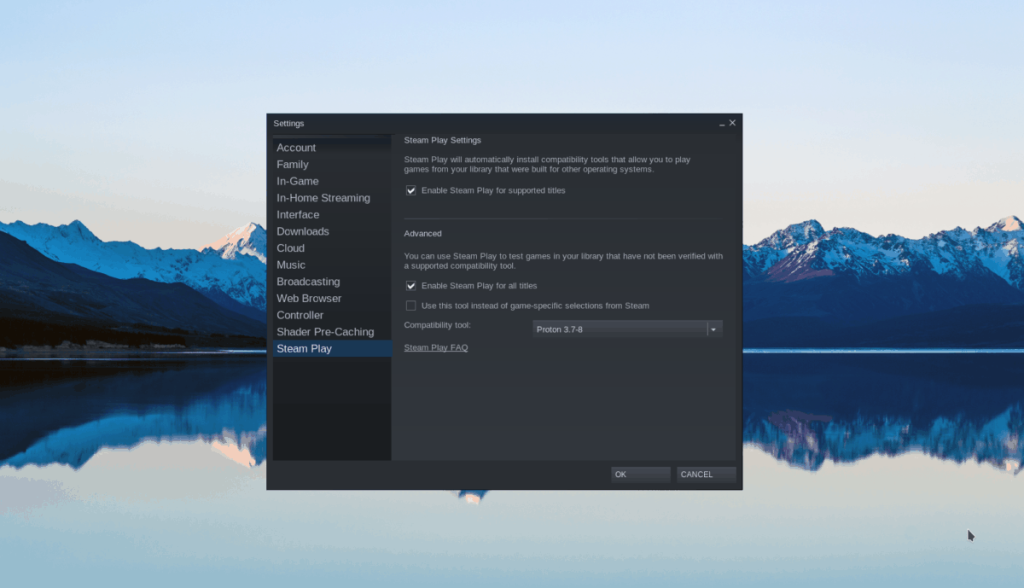
All'interno dell'area "Gioco a vapore", è necessario selezionare due caselle. Queste caselle sono "Abilita Steam Play per i titoli supportati" e "Abilita Steam Play per tutti gli altri titoli".
Passaggio 2: individua il pulsante "Store" nella parte superiore di Steam e fai clic su di esso per accedere allo Steam Store. Da lì, fai clic sulla casella di ricerca e digita "Dead Rising". Premere il tasto Invio per visualizzare i risultati della ricerca.
Guarda attraverso la ricerca di "Dead Rising" e fai clic su di esso per andare alla pagina Steam Storefront del gioco.
Passaggio 3: una volta nella pagina Dead Rising Steam Storefront e cerca il pulsante verde "Aggiungi al carrello". Selezionalo con il mouse per acquistare e aggiungere il gioco al tuo account Steam.
Dopo aver acquistato il gioco, passa alla tua libreria di Steam facendo clic su "Libreria".
Passaggio 4: nella libreria di Steam, individua "Dead Rising" e fai clic con il pulsante destro del mouse su di esso. Seleziona "Proprietà", seguito da "Imposta opzioni di avvio".
Incolla il seguente codice nella casella di testo delle opzioni di avvio. Questo codice è necessario per far funzionare correttamente il gioco.
WINEDLLOVERRIDES="xaudio2_7=n,b" %command%
Passaggio 5: chiudere la finestra delle proprietà. Successivamente, seleziona il pulsante blu "INSTALLA" per scaricare e installare il gioco sul tuo computer. Al termine dell'installazione del gioco, il pulsante blu "INSTALLA" diventerà un pulsante verde "GIOCA".
Fai clic sul pulsante verde "GIOCA" per goderti Dead Rising su Linux!
Risoluzione dei problemi
Hai problemi a giocare a Dead Rising? Se è così, controlla la pagina ProtonDB del gioco per aiuto!
Controlla facilmente i computer della tua rete con KontrolPack. Collega e gestisci computer con sistemi operativi diversi senza sforzo.
Vuoi eseguire automaticamente alcune attività ripetute? Invece di dover cliccare manualmente più volte su un pulsante, non sarebbe meglio se un'applicazione...
iDownloade è uno strumento multipiattaforma che consente agli utenti di scaricare contenuti senza DRM dal servizio iPlayer della BBC. Può scaricare video in formato .mov.
Abbiamo trattato le funzionalità di Outlook 2010 in modo molto dettagliato, ma poiché non verrà rilasciato prima di giugno 2010, è tempo di dare un'occhiata a Thunderbird 3.
Ogni tanto tutti abbiamo bisogno di una pausa, se cercate un gioco interessante, provate Flight Gear. È un gioco open source multipiattaforma gratuito.
MP3 Diags è lo strumento definitivo per risolvere i problemi nella tua collezione audio musicale. Può taggare correttamente i tuoi file mp3, aggiungere copertine di album mancanti e correggere VBR.
Proprio come Google Wave, Google Voice ha generato un certo fermento in tutto il mondo. Google mira a cambiare il nostro modo di comunicare e poiché sta diventando
Esistono molti strumenti che consentono agli utenti di Flickr di scaricare le proprie foto in alta qualità, ma esiste un modo per scaricare i Preferiti di Flickr? Di recente siamo arrivati
Cos'è il campionamento? Secondo Wikipedia, "È l'atto di prendere una porzione, o campione, di una registrazione sonora e riutilizzarla come strumento o
Google Sites è un servizio di Google che consente agli utenti di ospitare un sito web sul server di Google. Ma c'è un problema: non è integrata alcuna opzione per il backup.



![Scarica FlightGear Flight Simulator gratuitamente [Divertiti] Scarica FlightGear Flight Simulator gratuitamente [Divertiti]](https://tips.webtech360.com/resources8/r252/image-7634-0829093738400.jpg)




